I nogle områder af verden, hvis du går i biografen, kan du se mere end et sæt undertekster på skærmen på én gang. Dette skyldes, at landet måske har mere end et større sprog, og bare det at vise et undertekstsprog er ikke nok til at tage højde for de fleste seere. Dette bliver et problem derhjemme, da DVD / medieafspillere og tv'ere ikke kan vise mere end en undertekst på én gang på diske, eller når du afspiller videofiler, og du bliver nødt til at kode de ønskede undertekster i selve videofilen.
Heldigvis behøver dette ikke være tilfældet på en computer, og det er ganske let at vise to undertekster på en video på samme tid, hvis du har den rigtige medieafspiller-software til at tillade det. Her viser vi dig 5 løsninger til afspilning af to eller flere undertekster på din Windows-computer, alt hvad du behøver er videofilen og det krævede sprog SRT-undertekstfiler.
Tip: For de bedste resultater skal du omdøbe SRT-filerne til nameofvideo.language.SRT, for eksempel my_video.eng.SRT. Placer derefter filerne i den samme mappe som videoen. På denne måde henter medieafspilleren undertekster, uden at du manuelt skal søge efter dem. Sørg også for, at dine undertekster er synkroniseret korrekt, eller at de vises på forskellige tidspunkter. 1. KMPlayer
KMPlayer har været i stand til at spille mere end en undertekst på én gang i ganske mange år. Bortset fra denne evne kan det også prale af en række muligheder for at vise, indlæse og gemme undertekster ud igen. Nogle af de andre undertekstfunktioner er fusionering af undertekster sammen, undertekstudforsker / editor, synkronisering, flere visnings- og effektindstillinger, online undertekstfinder og muligheden for at vise op til tre undertekster på skærmen på én gang.

Som standard viser KMPlayer den første undertekst i bunden, hvis du har SRT-filer placeret i det samme bibliotek som videofilen. Du kan tilføje et sekund ved at højreklikke på videovinduet> Undertekster> Undertekstsprog> 2. undertekst og vælge den fil, du vil tilføje øverst i videoen. Tilføjelse af et tredje undertekst fra den samme menu viser det midt på billedet. Vær opmærksom på, at KMPlayer tilbyder adware under installationen.
Download KMPlayer
2. Daum PotPlayer
PotPlayer er fra den samme udvikler, der er ansvarlig for at oprette KMPlayer, der besluttede at forlade projektet og starte et andet. Ikke overraskende har PotPlayer også en række undertekstindstillinger som KMPlayer, herunder en undertekstbrowser og masser af justeringer og displayindstillinger. PotPlayer kan vise to undertekster på videoen på samme tid.
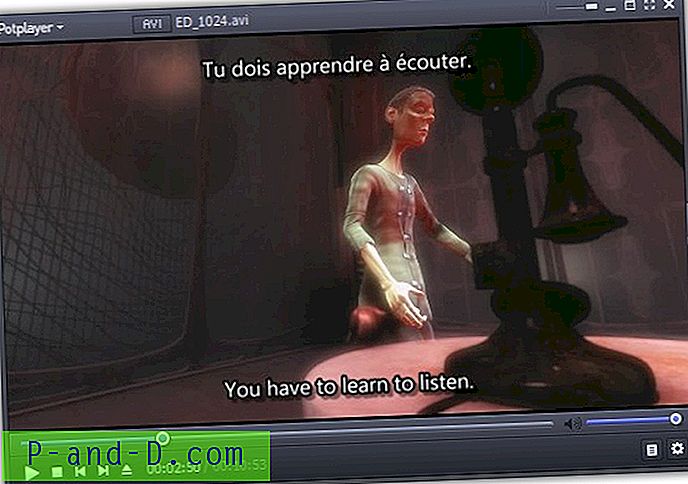
Sådan tilføjes en anden undertekst til videoen ligner KMPlayer meget, højreklik på videoen> Undertekster> Tilføj / vælg sprog> 2. undertekst, og vælg det sprog, der skal placeres øverst på videoen. Hvis den anden SRT-undertekstfil ikke er i den samme mappe, kan du manuelt indlæse den.
Download Daum PotPlayer
3. Media Player Classic - Hjemmebiograf
Media Player Classic - Hjemmebiograf har eksisteret i årevis og har vundet popularitet blandt pc-brugere, ikke mindst for at kunne jævnligt spille fuld HD-indhold på low end eller gammel hardware. Ulempen ved at MPC spiller to undertekster på én gang er, at det ikke kan gøre det ud af boksen og kræver, at du gør et par ting først.
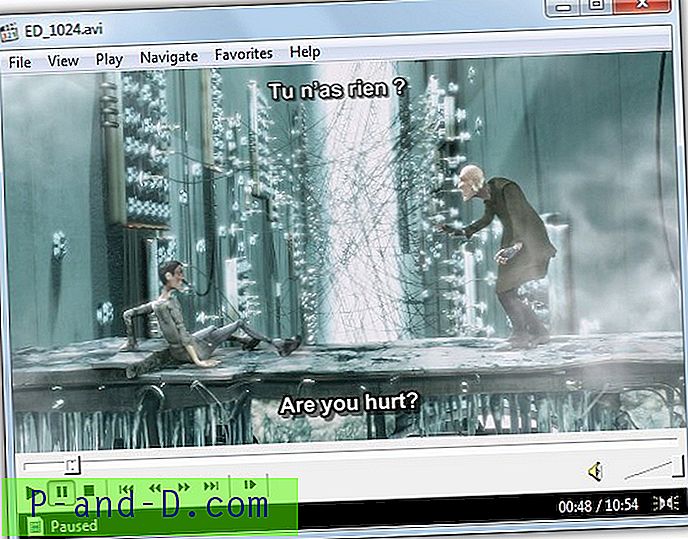
For det første skal du installere et Directshow-filter kaldet VSFilter, som tager sig af at vise den anden undertekst. Download og installer VSFilter, og marker afkrydsningsfeltet for at konfigurere det, når installationen er afsluttet. I fanebladet Hoved skal du markere Forvrid placering og indtaste et lodret (V) nummer et sted mellem 0-25 for at placere denne undertekst øverst. Klik på OK.
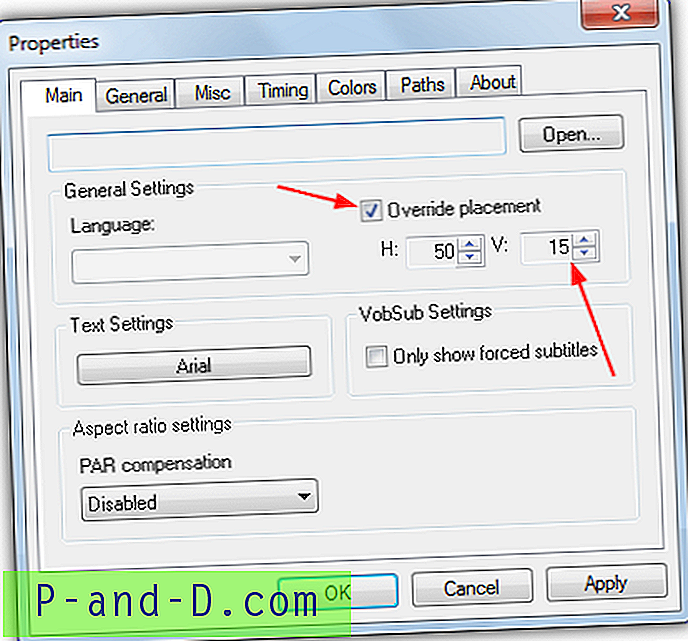
For det andet skal du åbne MPC-HC og gå til Valg (O)> Avanceret, dobbeltklik på BlockVSFilter-indtastningen for at gøre det falsk . Klik på OK, luk og åbn MPC-HC igen.
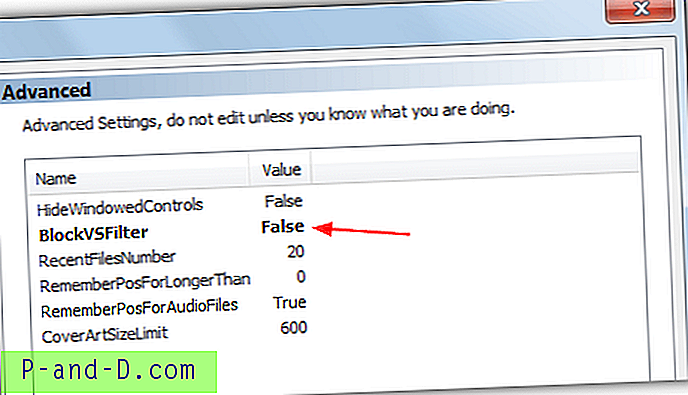
Når du åbner en videofil og ønsker to undertekster, kan du få adgang til den nederste undertekst fra højreklik på> Undertekstmenu, den anden undertekst åbnes via Filtre> "VSFilter (automatisk indlæst version)", et grønt pilikon i systembakken er også synlig, hvor du kan højreklikke og ændre den øverste undertekst.
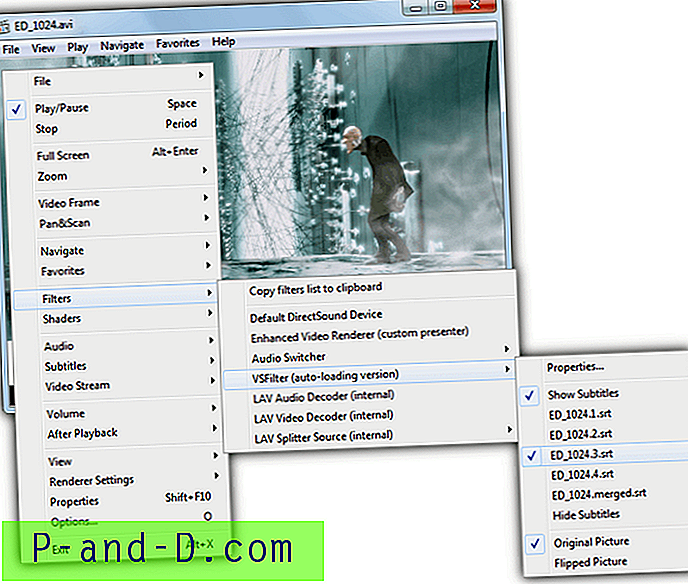
Hvis du finder afspilning med to undertekster for at være skurrende eller ressourcekrævende, er en gaffel med VSFilter kaldet XY-VSFilter hurtigere og mere optimeret, dette skulle kunne hjælpe med at producere en glattere oplevelse.
Download medieafspiller Classic - Hjemmebiograf
4. BS.Player
BS.Player er en af få medieafspillere, der tilbyder en betalt version, som er en dyr € 29, 90 for et års værdi af Pro-versionopdateringer. Heldigvis håndterer den gratis version afspilning af to undertekster på en gang med lethed. Et par muligheder for at uploade / downloade undertekster, timinger og hvordan de vises vises er tilgængelige.

Som de andre programmer er det meget let at tilføje undertekster. Højreklik på videoen, gå til Undertekster og vælg Primær eller Sekundær for en undermenu, der viser bund- og top undertekster. BS.Player tilbyder at lokalt installere et antal tredjeparts codecs, såsom AC3-filter, mens det ikke er nødvendigt at vise to undertekster, de kan være nødvendige for at afspille dine videoer korrekt.
Download BS.Player
5. Fletning af undertekster i en fil
Denne sidste metode er faktisk ikke et stykke software, men er i stedet en simpel måde at vise to eller flere undertekster på én gang næsten enhver medieafspiller, der understøtter afspilning af SRT-undertekstfiler. Det gøres ved blot at flette SRT-filer fra forskellige sprog til en hovedfil, så du kun nogensinde skal indlæse en undertekst SRT. Fordelen er, at dette også fungerer for DVD-afspillere, tv'er og hardware-multimediaspillere, der understøtter en enkelt SRT-undertekstfil.

Du kan følge vejledningen i vores artikel "Sådan føjes to eller flere undertekster til video". Den resulterende SRT-fil skal give spilleren mulighed for automatisk at afspille alle undertekster sammen i bunden af videoen med forskellige valgfri farver.
Yderligere note: SMPlayer er en GUI for frontend for kommandolinjen MPlayer, som er motoren bag et antal medieafspillere. Selvom det hævdes at have evnen til at spille to undertekster på en gang, var vi ikke i stand til at få den anden undertekst til at fungere. Det burde også være muligt med ffdshow-videokodek at vise to undertekster, selvom det kan være vanskeligt at konfigurere for alle undtagen erfarne brugere. En anden måde er at bruge Greenfish-undertekstafspilleren til at vise en sekundær undertekst i et separat vindue.
![Download Inshot Editor Pro Premium Unlocked [Intet vandmærke]](http://p-and-d.com/img/download-inshot-editor-pro-premium-unlocked-6757340.png)


![[Fix] Komprimeret (lynlåset) mappeadgang nægtet fejl "Kan ikke gennemføre handlingen"](http://p-and-d.com/img/microsoft/306/compressed-folder-access-denied-error-unable-complete-operation.jpg)
![[Fix] Fejl “Kan ikke finde script-fil” i C: \ ProgramData Folder](http://p-and-d.com/img/utilities/181/error-cannot-find-script-file-c.jpg)